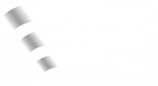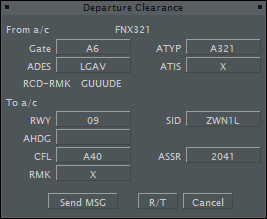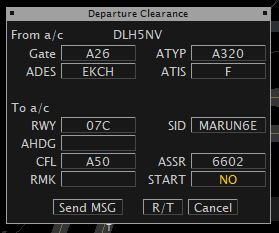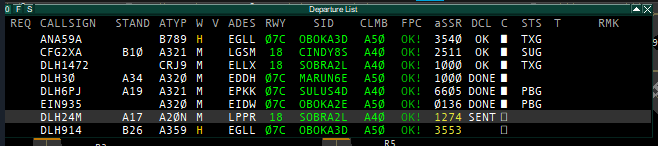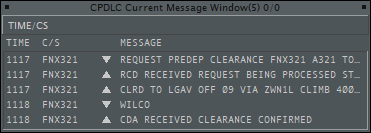Erteilen der Freigabe
Sofern noch nicht geschehengeschehen, pflegt ihr SID, initial Climb und Squawk ein. vSID erledigt das im Auto Mode bereits alleine.
Mit einem Klick auf das RCD in der Departure List öffnet sich das Departure Clearance Menü:
Im oberen Teil findet ihr die vom Piloten gesendeten Daten (Gate, Luftfahrzeugtyp, Zielflughafen und abheörte ATIS). Direkt darunter würde der Free text stehen - hier hat der Pilot keinen gesendet.
Im unteren Abschnitt stehen die Daten für eure Antwort. Hier werden automatisch die DatenWerte aus der Departure List übernommen, diealso RWY, SID und Squawk. Außerdem wird automatisch der aktuelle ATISATIS-Kennbuchstabe mussmit inübermittelt (nicht im Fenster zu sehen).
Wenn der Flieger mit seiner DCL auch schon Startup erhalten soll, klickt ihr auf das "RMK"-Feld eingetragenneben werden."START", sodass dort ein "YES" erscheint.
Prüft alle Einträge sorgfältig und sendet die Freigabe dann über "Send MSGMSG" ab.
Daraufhin wird aus dem RCD ein SENT,SENT wiein aufder folgendenDeparture BildList. zu(im sehenBeispiel ist:
DLH24M) Das SENT bedeutet, dass die Freigabe versendet wurde, jedoch noch nicht vom Piloten bestätigt wurde. Sobald der Pilot bestätigt hat, wird die Clearance Received Flag automatisch gesetzt.gesetzt und es erscheint ein DONE (im Beispiel unten bei der DLH30, DLH6PJ und EIN935). Sollte der Flieger per DCL Startup erhalten haben, wird der Status auf SUG geändert.
Der gesamte Ablauf einer DCL wird dann im Current Message Window folgendermaßen dargestellt:
Die Nachrichten in diesem Feld können durch einen Linksklick auf die jeweilige Nachricht und anschließendes Klicken auf Archive gelöscht werden.